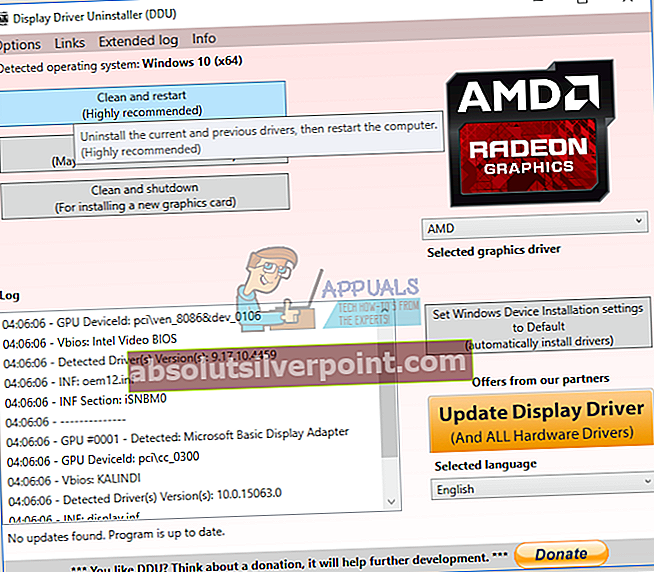Efter opgradering til Windows 10 og opdatering af NVIDIA-drivere har nogle brugere oplevet problemer med Sweetfx. Brugerne med Sweetfx installeret forsøger at starte et spil, de får fejlen “Procedureindgangspunktet CreateDXGIFactory 2 kunne ikke findes i det dynamiske linkbibliotek C: \ WINDOWS \ SYSTEM32 \ d3d11.dll”Og spillet starter ikke. Andre gange efter klik Okay, spillet starter normalt, men går ned senere i spillet.

Dette problem kommer som et resultat af et par problemer: et problem med de nyeste NVIDIA-drivere, problemer med dxgi.dll- og d3d11.dll-filer og inkompatibilitetsproblemer med sweetfx. Vi løser dette ved at prøve at vende tilbage til tidligere driverversioner, afinstallere Sweetfx og endelig rette problemet med den pågældende dll.
Metode 1: Afinstallation af Sweetfx
Det er blevet bemærket, at Sweetfx har forårsaget problemer med bestemte spil, efter at have afinstalleret det, kan du prøve VibranceGUI som et alternativ.
- Åbn Windows Stifinder, og gå til spilkataloget (f.eks. CS: GO). Du finder normalt dette i C: \ Programmer eller C: \ Programmer (x86)
- Slet alle Sweetfx-filer fra spilmappen.

- Prøv at genstarte spillet for at bekræfte, om det fungerer nu.
Metode 2: Rettelse af den defekte dll
- Åbn Windows Stifinder, og gå til spilkataloget (F.eks. CS: GO). Du finder normalt dette i C: \ Programmer eller C: \ Programmer (x86)
- Find dll, højreklik på det og omdøb det til d3d11.dll. Hvis du ikke kan finde dxgi.dll, skal du gå til C: \ Windows \ System32 og kopiere det derfra til spilmappen.
- Prøv at starte spillet igen for at se, om det fungerer nu.
Metode 3: Tilbagevendende NVIDIA-drivere
Nogle brugere pegede på de nyeste NVIDIA-drivere. Du bør prøve at rulle tilbage for at få problemet løst.
- Download den sidste fungerende version af din NVIDIA-driver til din pc herfra.
- Fjern alle eksisterende NVIDIA Graphics-drivere ved hjælp af Display Driver Uninstall Utility. Det anbefales at udføre denne handling i sikker tilstand. (se metode 1 på) //appuals.com/how-to-fix-display-adapter-or-gpu-showing-yellow-exclamation-mark/
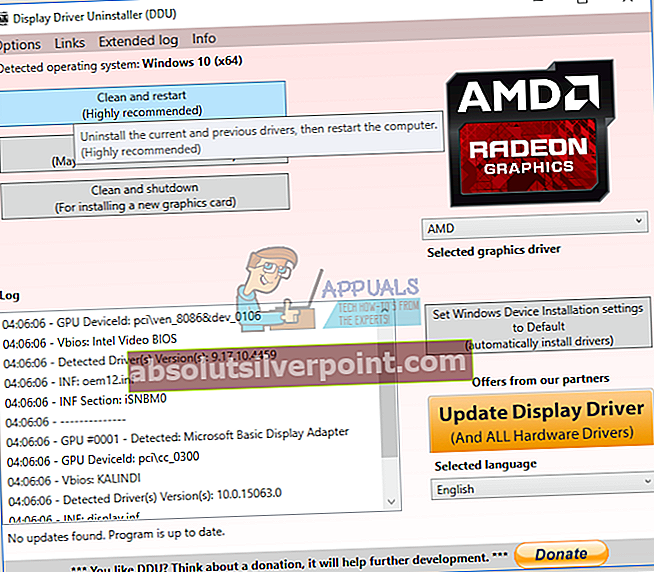
- Installer de drivere, du downloadede i trin 1. Gør dette ved at starte den eksekverbare fil og følge installationsanvisningerne til afslutningen.
- Genstart din pc for at fuldføre installationen, og prøv derefter at starte spillet igen for at se, om det fungerer denne gang.